Fotobearbeitung ist nicht nur eine Frage des Geschmacks, sondern auch der Technik. Mit Analog Efex Pro 2 aus der Nik Collection erhältst du Werkzeuge, um deine Bilder auf ein neues Level zu heben. In dieser Anleitung konzentrieren wir uns auf die grundlegenden Anpassungen und die effektive Nutzung von Kontrollpunkten. So kannst du gezielt Bereiche deines Bildes bearbeiten, was zu beeindruckenden Ergebnissen führt.
Wichtigste Erkenntnisse
- Die grundlegenden Anpassungen wie Detailextrahierung, Helligkeit, Kontrast und Sättigung spielen eine entscheidende Rolle bei der Bildbearbeitung.
- Kontrollpunkte erlauben es dir, Effekte präzise auf ausgewählte Bereiche des Bildes anzuwenden, wodurch die Bearbeitung noch flexibler wird.
Schritt-für-Schritt-Anleitung
Schritt 1: Benutzeroberfläche und Auswahl der Werkzeuge
Sobald du Analog Efex Pro 2 geöffnet hast, siehst du die klassische Kameraansicht. Klicke auf die Auswahlmöglichkeiten, um die verschiedenen Einstellungsmöglichkeiten zu erkunden. Hier kannst du die klassischen Kamera-Layouts aufrufen und verschiedene Werkzeuge kombinieren, die dir zur Verfügung stehen.
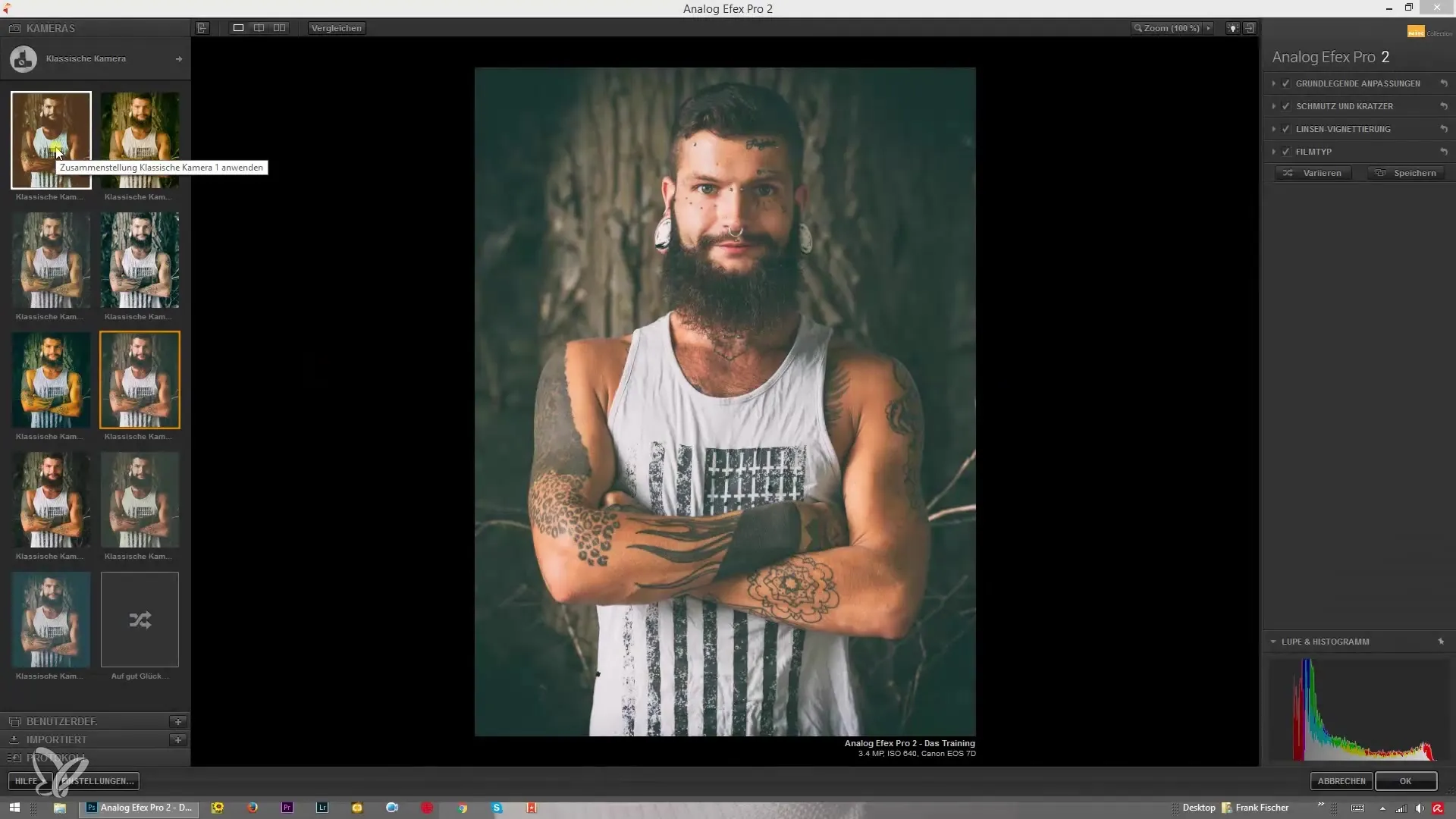
Schritt 2: Grundlegende Anpassungen vornehmen
Navigiere zu den grundlegenden Anpassungen in der Software. Hier kannst du das Originalbild sehen und die ersten Änderungen vornehmen. Konzentriere dich auf die Detailextrahierung, indem du den entsprechenden Regler nach rechts ziehst. Dadurch wird das Bild heller, und Details, wie z.B. die Hautstruktur und Haarfarbe, treten deutlicher hervor.
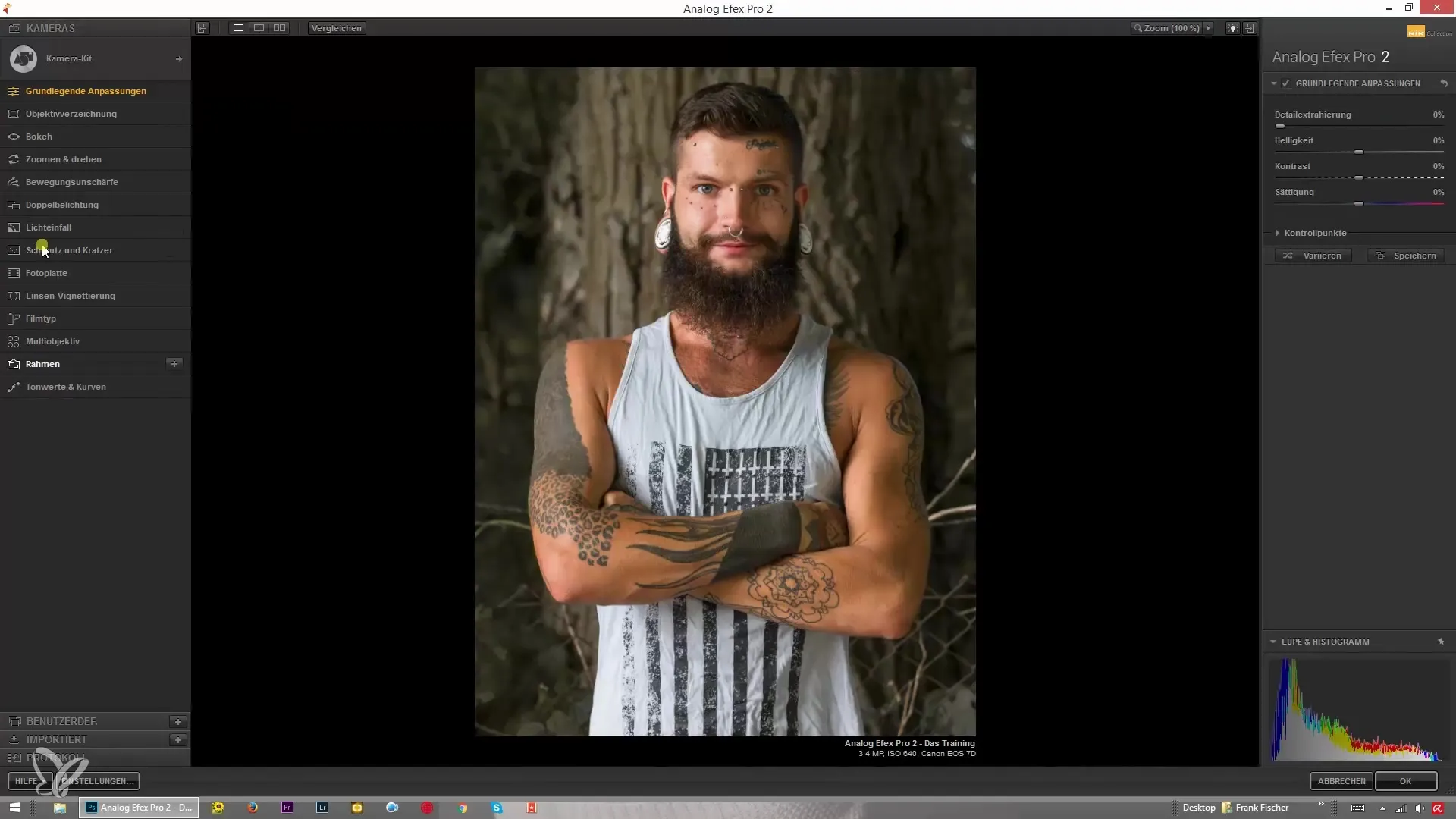
Schritt 3: Weitere Anpassungen
Gehe weiter und passe die Helligkeit an. Diese Funktion ist selbsterklärend und wird dir helfen, die allgemeine Lichtstimmung deines Bildes zu verändern. Experimentiere auch mit dem Kontrast; er kann dramatisch erhöht oder gesenkt werden, je nach gewünschtem Effekt. Gleichermaßen kannst du die Sättigung erhöhen, um die Farben lebendiger zu gestalten, oder sie ganz reduzieren, um ein Schwarzweißbild zu erstellen.
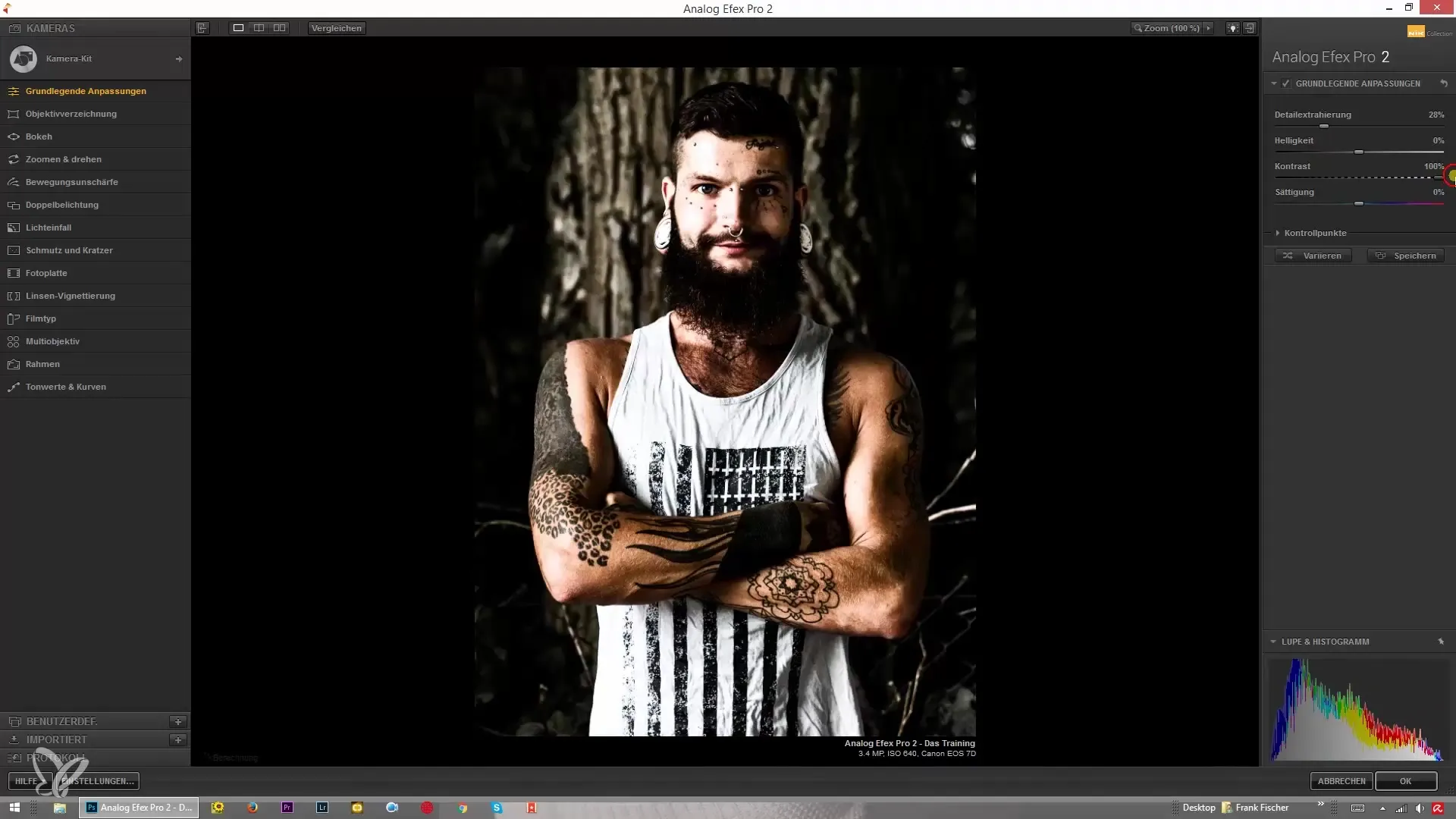
Schritt 4: Spezielle Funktionen – Kontrollpunkte
Ein Highlight von Analog Efex Pro 2 sind die Kontrollpunkte. Um diese zu nutzen, öffne das Kontrollpunkt-Werkzeug. Diese innovative Funktion erlaubt es dir, Effekte wie Detailextrahierung und Helligkeit gezielt auf bestimmte Bereiche des Bildes anzuwenden.
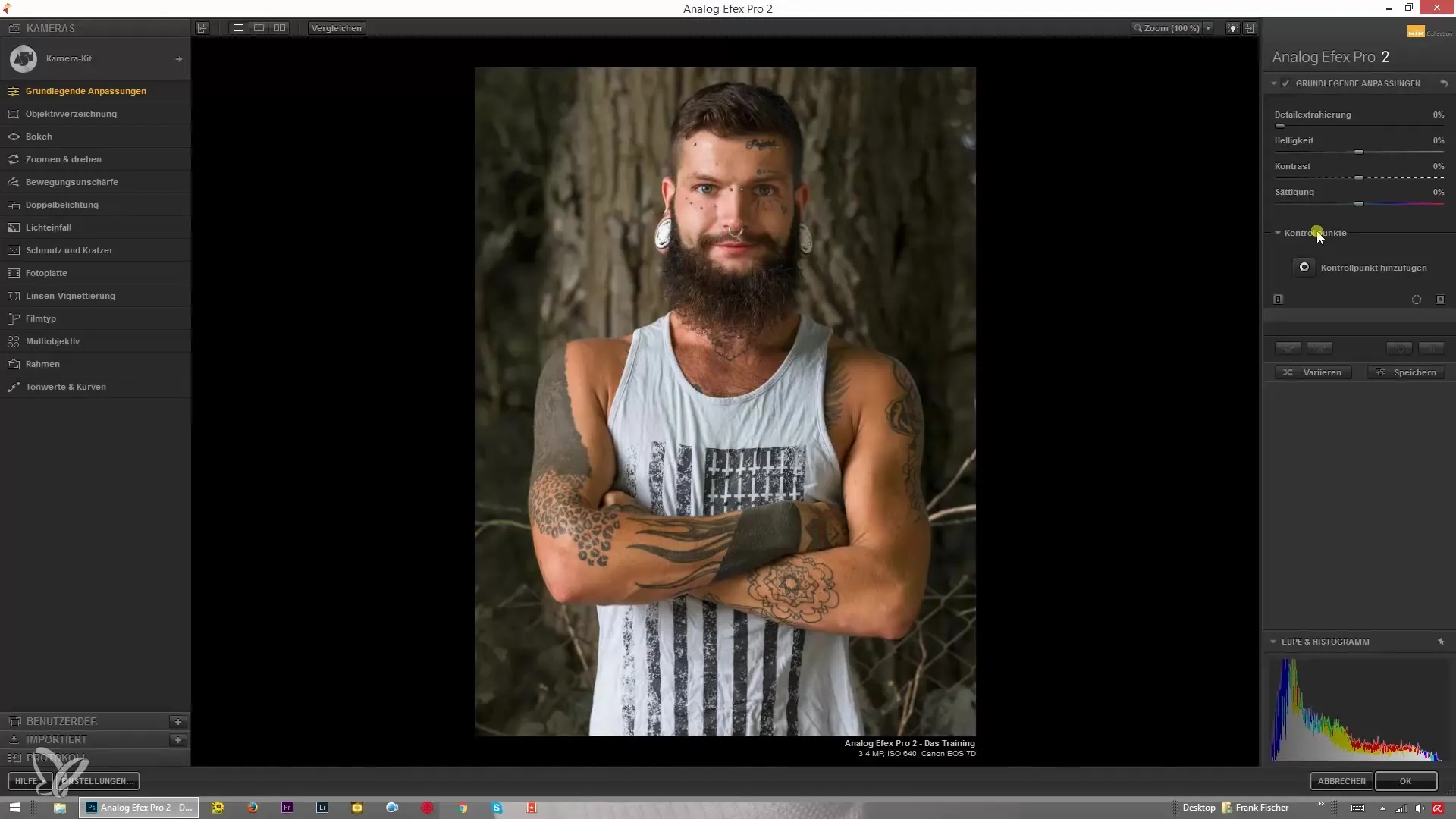
Schritt 5: Kontrollpunkt hinzufügen
Füge einen Kontrollpunkt hinzu, indem du darauf klickst. Wähle einen Bereich im Bild, zum Beispiel die Haare, und erhöhe die Detailextrahierung auf einen höheren Prozentsatz. Du kannst den Effekt auch zeitweise übertreiben, um die Veränderung deutlich sichtbar zu machen.
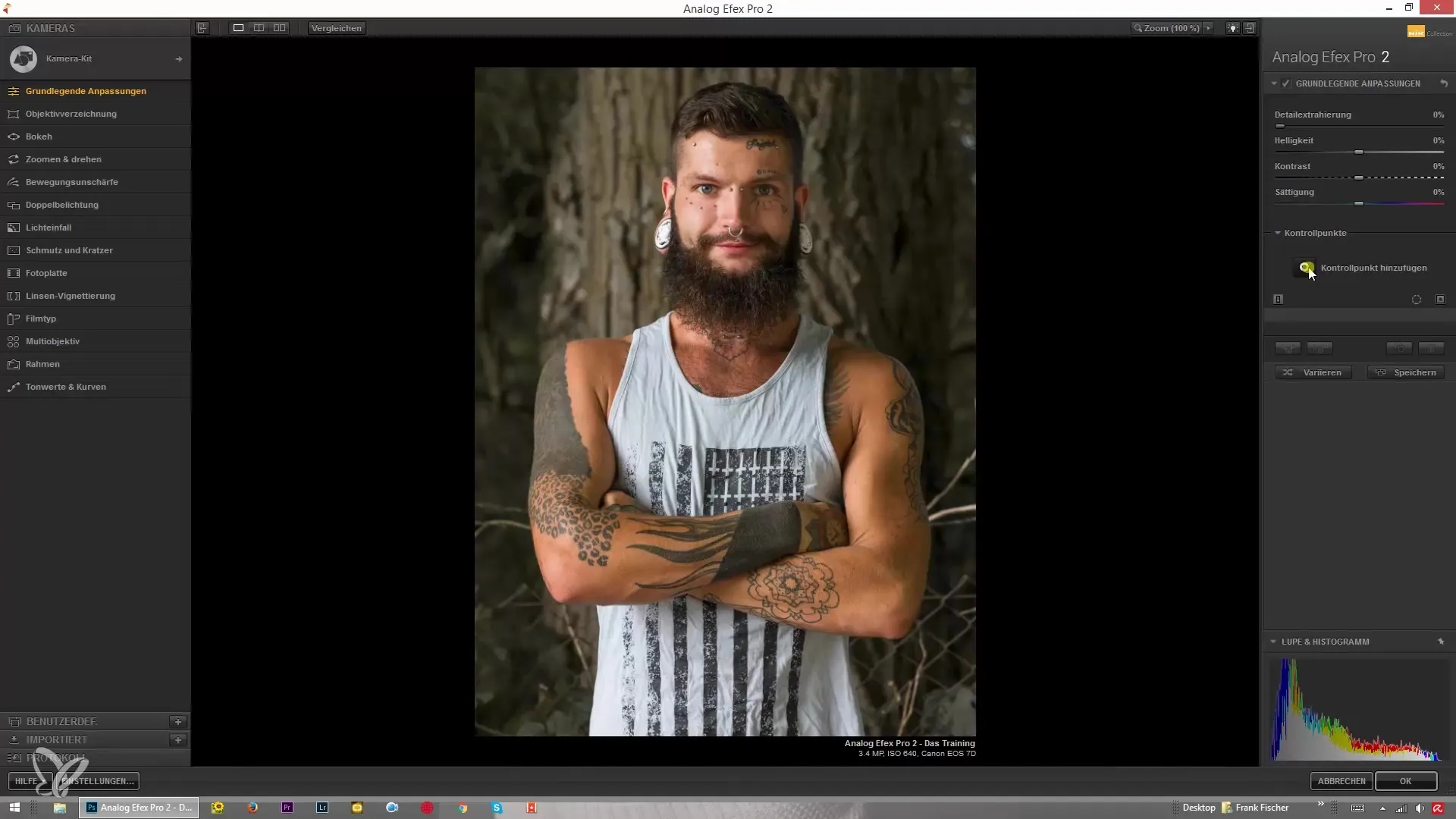
Schritt 6: Größe der Kontrollpunkte anpassen
Die Größe des Kontrollpunktes lässt sich einfach anpassen. Achte darauf, dass die Auswahl nicht nur runde Bereiche erfasst. Du kannst beispielsweise den Radius verkleinern, um sicherzustellen, dass lediglich die Haare erfasst werden, ohne dass der Hintergrund beeinträchtigt wird.
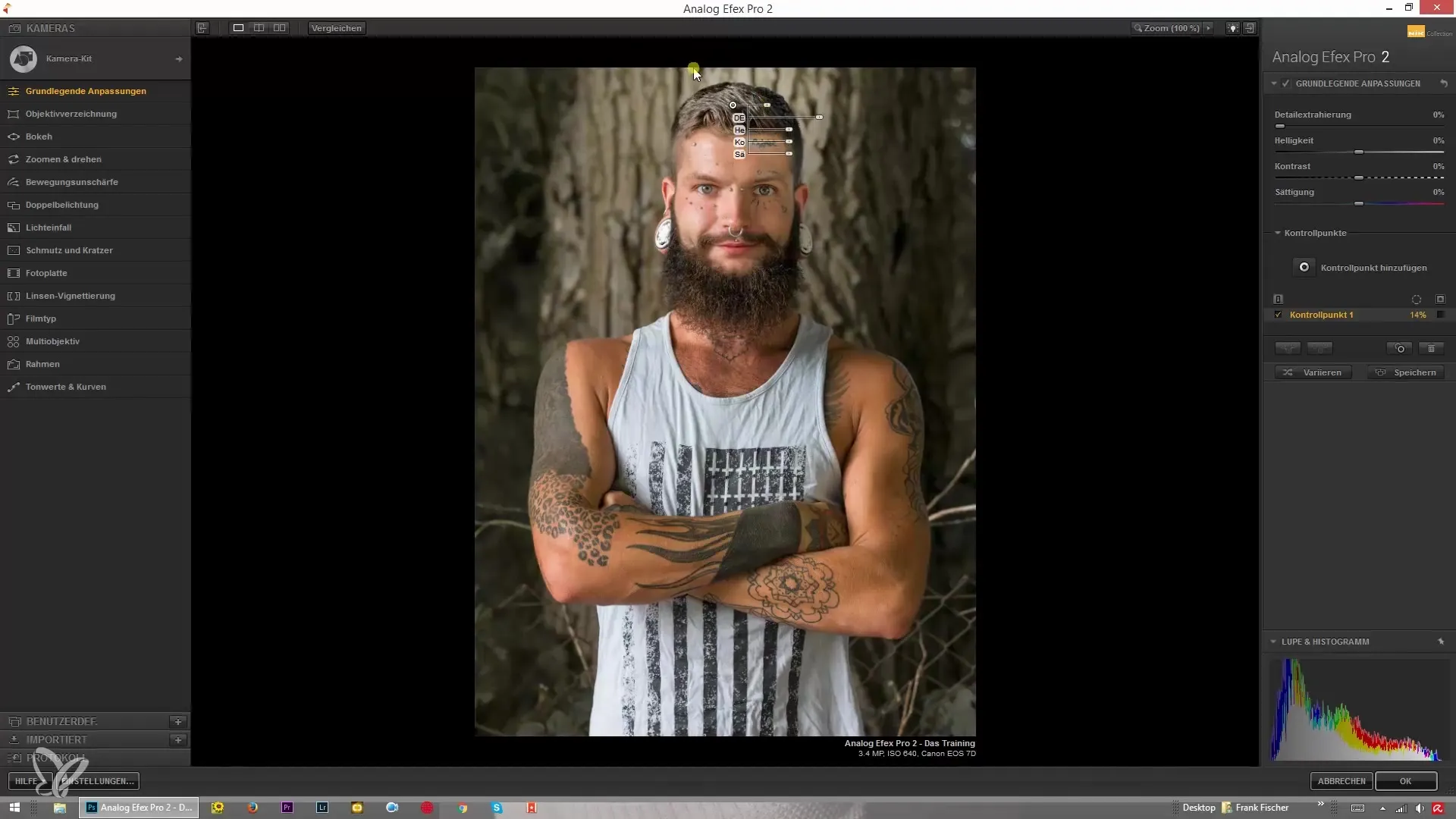
Schritt 7: Feineinstellungen vornehmen
Du kannst mit gedrückter Alt-Taste den Kontrollpunkt ziehen und auf andere Haarpartien anwenden. Wiederhole diesen Vorgang, um alle relevanten Haarbereiche zu markieren. Nachdem die Anpassungen gemacht wurden, nimm die Maskenansicht heraus, um das Endergebnis zu sehen.
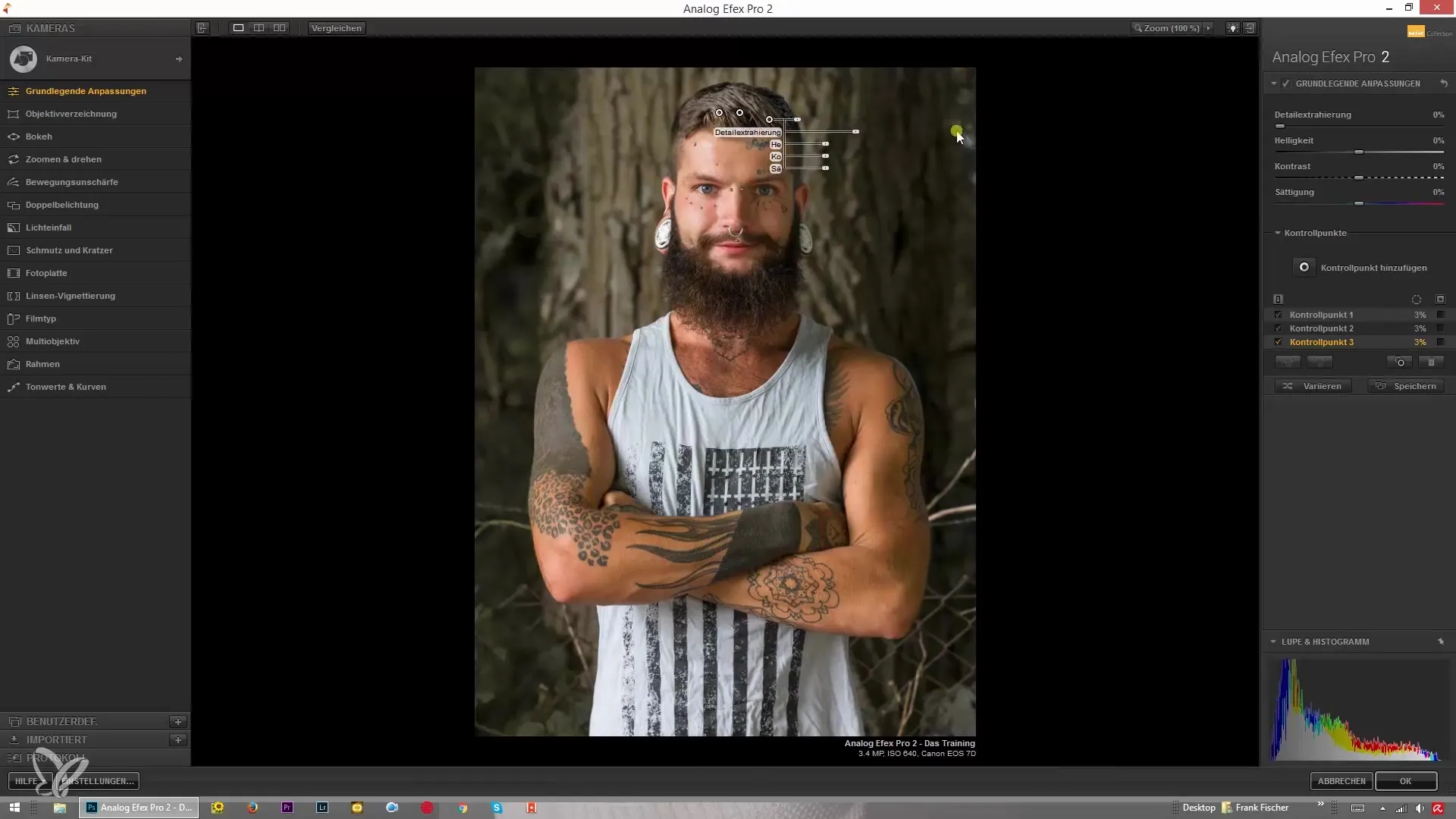
Zusammenfassung – Analog Efex Pro 2 des Nik Collection: Eine umfassende Anleitung zu Anpassungen
Mit den grundlegenden Anpassungen wie Detailextrahierung, Helligkeit, Kontrast und Sättigung sowie der Nutzung der Kontrollpunkte kannst du deine Fotobearbeitung erheblich verfeinern. Sei kreativ und experimentiere mit diesen Werkzeugen, um das Beste aus deinen Bildern herauszuholen.
Häufig gestellte Fragen
Wie nutze ich die Detailextrahierung?Erhöhe den Regler in den grundlegenden Anpassungen, um die Detailtreue des Bildes zu steigern.
Was sind Kontrollpunkte?Kontrollpunkte sind Selektionswerkzeuge, die dir erlauben, Effekte auf gezielte Bildbereiche anzuwenden.
Wie kann ich die Größe von Kontrollpunkten anpassen?Verändere den Radius des Kontrollpunktes, entweder über die Software oder indem du die Maus bewegst.
Kann ich mehrere Kontrollpunkte für verschiedene Bildbereiche verwenden?Ja, du kannst mehrere Kontrollpunkte hinzufügen und für verschiedene Bereiche deines Bildes separate Anpassungen vornehmen.
Was passiert, wenn ich den Effekt übertreibe?Der Effekt wird deutlicher sichtbar, was dir hilft, die Anpassungen besser zu kontrollieren und gegebenenfalls zu modifizieren.


